A fonte FFmpeg substitui a fonte RTSP começando por mimoLive 6.0
FFmpeg é um utilitário de vídeo versátil que pode processar quase qualquer formato de vídeo e tem uma enorme variedade de protocolos. Isto torna-o a ferramenta universal para trazer muitas fontes diferentes para o mimoLive, incluindo RTSP, RTMP e SRT.
Devido a restrições de licenciamento, o FFmpeg precisa de ser descarregado e instalado pelo utilizador separadamente do mimoLive.
Instalação de FFmpeg
A forma mais conveniente de instalar o FFmpeg é utilizando o Homebrew, um gestor de pacotes para ferramentas de linha de comandos. Irá encontrar as instruções mais recentes na página web do Homebrew.
1. Abrir Terminal.app e copiar/colar este comando para instalar Homebrew:
/bin/bash -c "$(curl -fsSL https://raw.githubusercontent.com/Homebrew/install/HEAD/install.sh)"2. Instalar FFmpeg usando este comando:
brew install ffmpegIntroduza o caminho para FFmpeg no mimoLive
Antes de poder utilizar a fonte FFmpeg, tem de informar o mimoLive onde encontrá-la.
Para descobrir o caminho onde o ffmpeg está instalado, pode utilizar o Terminal e emitir o comando:
which ffmpegDependendo da sua versão do macOS, este pode ser /usr/local/bin/ffmpeg ou /opt/homebrew/bin/ffmpeg mas também podem existir outros caminhos.
O ficheiro no caminho é uma ligação simbólica que aponta para a localização "real" de ffmpeg. Nas versões beta do mimoLive 6, pode ser necessário encontrar este caminho real, por exemplo /opt/homebrew/Cellar/ffmpeg/4.4_2/bin/ffmpeg
Introduza este caminho no campo FFmpeg Installation Path no campo mimoLive Preferences:

Utilização da fonte FFmpeg
FFmpeg funciona como um processo separado controlado do mimoLive. Por defeito, só é lançado quando uma camada em que é utilizado é trocado ao vivo. Em alguns casos, isto pode demorar alguns segundos.
Uma vez iniciada, porém, a fonte FFmpeg recebe dados até a fonte deixar de enviar dados, independentemente de a fonte ser utilizada numa camada viva.
Para utilizar a fonte FFmpeg, adicione-a à coluna Fontes:
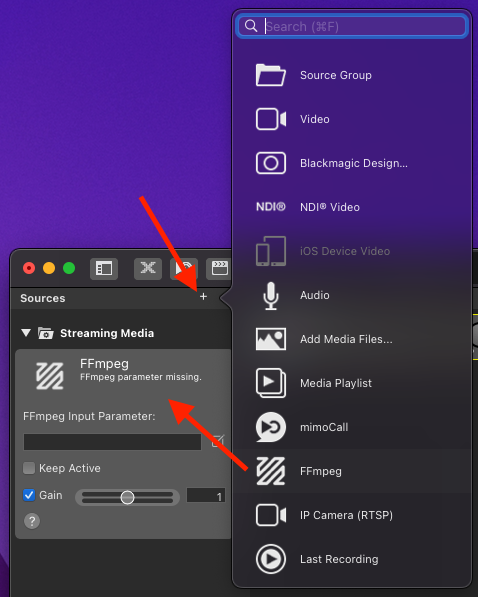
Parâmetro de entrada FFmpeg
FFmpeg utiliza parâmetros de linha de comando para instruções sobre o que deve fazer. Pode introduzir os parâmetros clicando no botão de edição junto ao campo de texto que mostra os parâmetros actualmente activos:
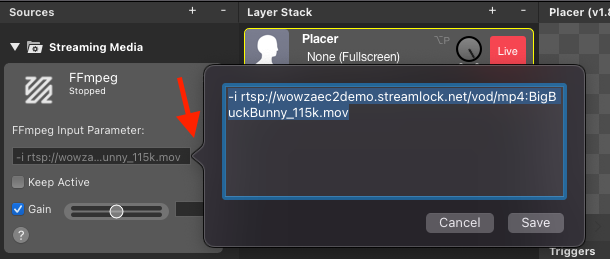
Se clicar em "Guardar" e o FFmpeg estiver em execução, o processo é interrompido e reiniciado com os novos parâmetros. Se clicar em "Cancelar", os parâmetros actualmente em uso são preservados e, se estiver a funcionar, o FFmpeg continua a funcionar.
mimoLive adiciona alguns parâmetros padrão à linha de comando ffmpeg que deve omitir se estiver a experimentar com outros protocolos. Os parâmetros "ocultos" são: -f avi -pix_fmt argb -vcodec rawvideo -acodec pcm_s16le -ac 2 -ar 48000
Quando reproduzir um ficheiro local, tem de colocar um "-re" antes dos seus parâmetros para dizer ao FFmpeg para reproduzir o ficheiro em tempo real.-re -i file://User/MyUserName/Movies/MyMovie.mp4
Ver as subsecções em RTMP, RTSP e SRT para exemplos de parâmetros a utilizar.
Opção Manter Vivo
O FFmpeg só será iniciado quando uma camada à qual for atribuído for trocado ao vivo. Se quiser executar FFmpeg como um servidor, por exemplo, para receber fluxos de câmara em directo através de RTSP, RTMP ou SRTSe marcar esta caixa de verificação, o FFmpeg começará imediatamente e manterá a funcionar enquanto o mimoLive estiver a funcionar, independentemente de a entrada ser realmente utilizada por uma camada viva.
A Janela de Registo FFmpeg
Por vezes a fonte FFmpeg não funciona. Normalmente, isto deve-se a um erro na complexa configuração dos parâmetros. Para monitorizar o que FFmpeg está realmente a dizer sobre os parâmetros e o processo de ligação, existe uma janela de registo que sairá de FFmpeg.
O tronco está dividido em três colunas:
- Carimbo de tempo: A primeira coluna mostra a hora em que esta entrada de registo foi produzida.
- Fonte: Às vezes, haverá entradas de log produzidas pelo mimoLive em vez do próprio FFmpeg. Esta coluna ajudará a distinguir essas entradas.
- Mensagem de log: Este é o log original produzido pelo FFmpeg.
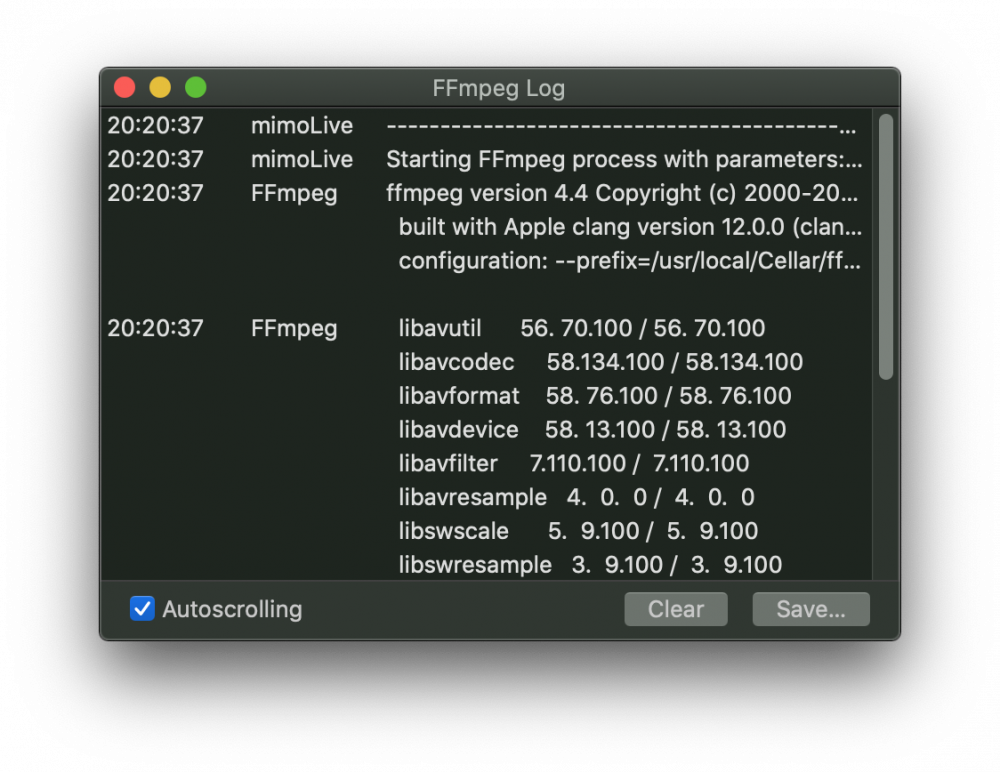
Na parte inferior da janela há três opções disponíveis:
- Autoscrolling: Se esta opção estiver marcada, uma nova entrada de log causará uma rolagem para baixo automaticamente para acompanhar as informações mais recentes.
- Clear: Este Button limpa a janela de log caso você queira iniciar um novo log.
- Save...: Com o botão Save o log pode ser guardado num ficheiro de texto para posterior inspeção.
